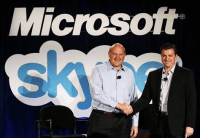Како преклапати слике у Ворд-у
Мајкрософт Офис Мицрософт реч Јунак / / September 24, 2023

Објављено

Добар начин да поставите више слика заједно у Ворд документ је да их преклопите. Овај водич објашњава како.
Слика вреди хиљаду речи — или бар тако каже изрека. Шта је са више од једне слике, међутим?
Ако желите да поставите више слика заједно у Ворд документ, али не желите споји их или их поставите један испод другог, можете их прекрити. Преклапање слика у Ворд-у вам омогућава да део сваке слике поставите један изнад (или испод) другог.
Ово је добар начин за ефикасно слојеве слика у документу за импресиван визуелни ефекат. Ако нисте сигурни како да преклапате слике у Ворд-у, следите доле наведене кораке.
Како подесити опције преламања текста
Пре него што почнете да преклапате слике заједно у Ворд-у, мораћете да конфигуришете функцију прелома текста да бисте то омогућили. Преламање текста такође утиче на друге објекте у вашем документу, укључујући слике. У супротном, Ворд вам неће дозволити да своју слику поставите изнад или испод друге.
Ако је преламање текста подешено на У складу са текстом, мораћете да промените ово пре него што преклапање слике функционише.
Да бисте прилагодили опције преламања текста за слике у Ворд-у:
- Отворите Ворд документ који садржи ваше слике.
- Кликните десним тастером миша на слику и пређите курсором преко Преломити текст.
- Изаберите једну од опција преламања текста, али немојте бирати У складу са текстом.
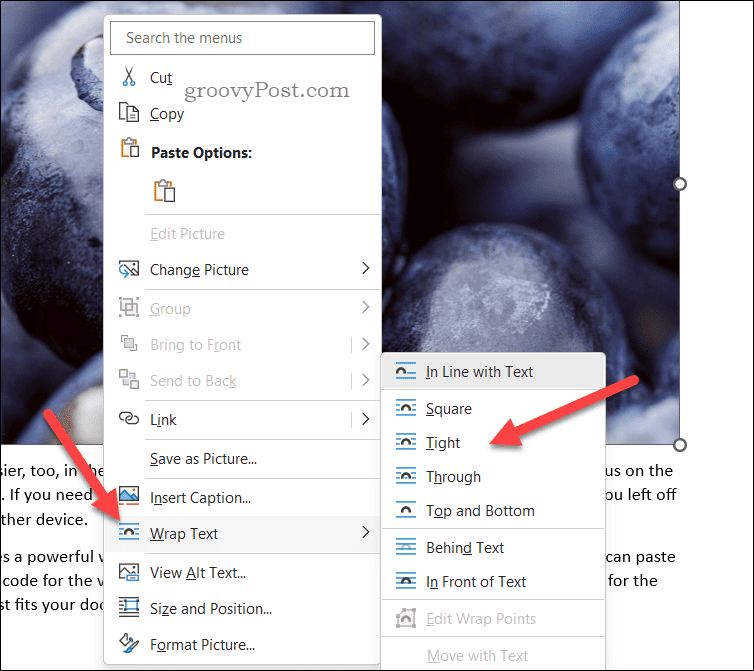
- Поновите ове кораке за све додатне слике у документу које желите да преклопите.
Како омогућити преклапање слика у Ворд-у
У овом тренутку, Ворд ће теоретски дозволити да се слике преклапају. Међутим, ако не можете да поставите слику на другу, мораћете да конфигуришете опције изгледа слике да бисте омогућили преклапање слика.
Да бисте омогућили преклапање слика у Ворд-у:
- Отворите Ворд документ који садржи ваше слике.
- Изаберите слику и притисните Формат слике картица на траци (ако није изабрана аутоматски).
- Затим притисните Положај > Више опција распореда.
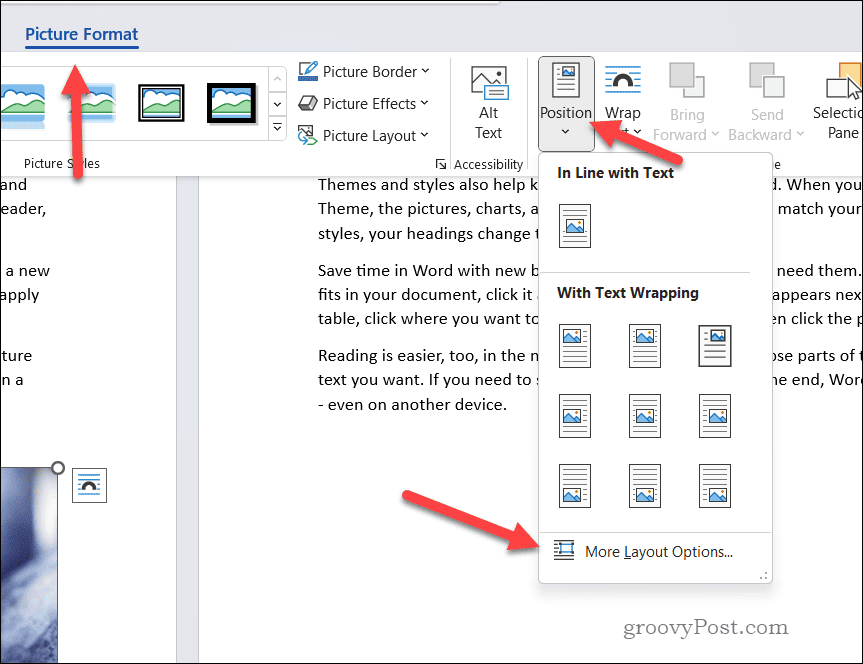
- У Лаиоут мени, изаберите Положај.
- Обавезно омогућите Дозволи преклапање поље за потврду.
- Притисните У реду да сачувате.
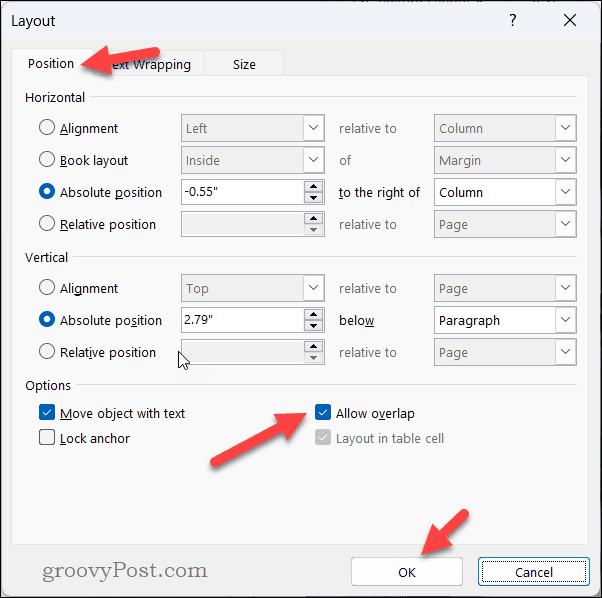
- Поновите ове кораке за сваку слику коју желите да преклопите у свој документ.
Како преклапати слике у Ворд-у
У овом тренутку, ваше слике би требало да се преклапају. Можете да користите миш или тачпед да померате слике по документу и да их превлачите и спуштате једну на другу.
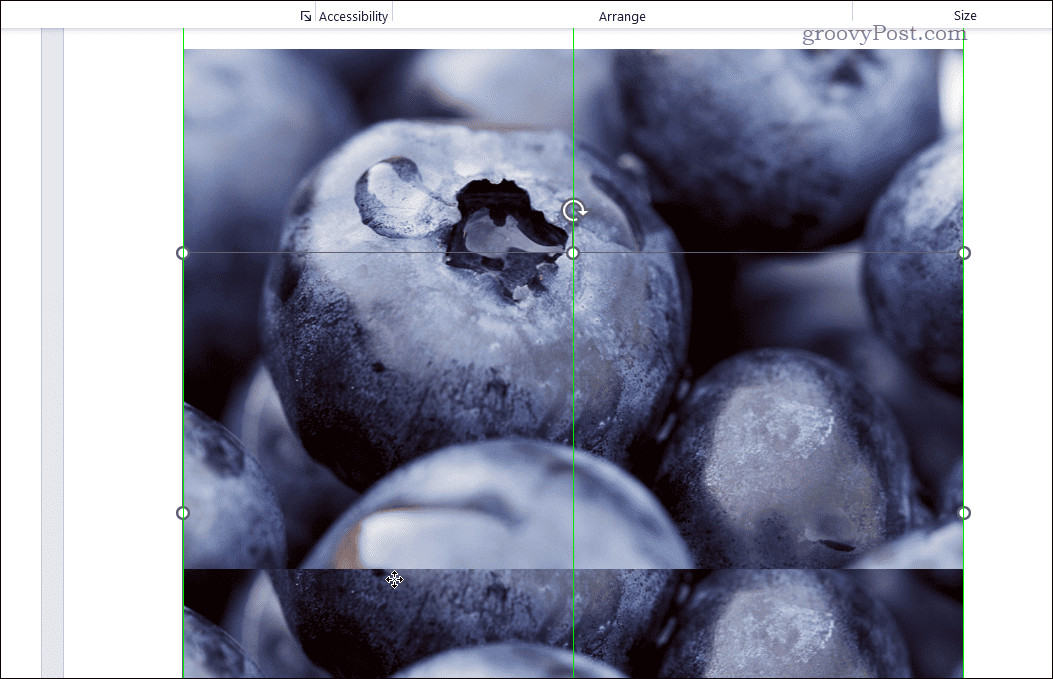
Ако желите да промените положај слике, уверите се да је у видокругу. Затим кликните десним тастером миша на слику и притисните Изнесе или Донети напред да га померите напред (или напред). Исто тако, притисните Послати назад или Пошаљи назад да уради исто уназад.
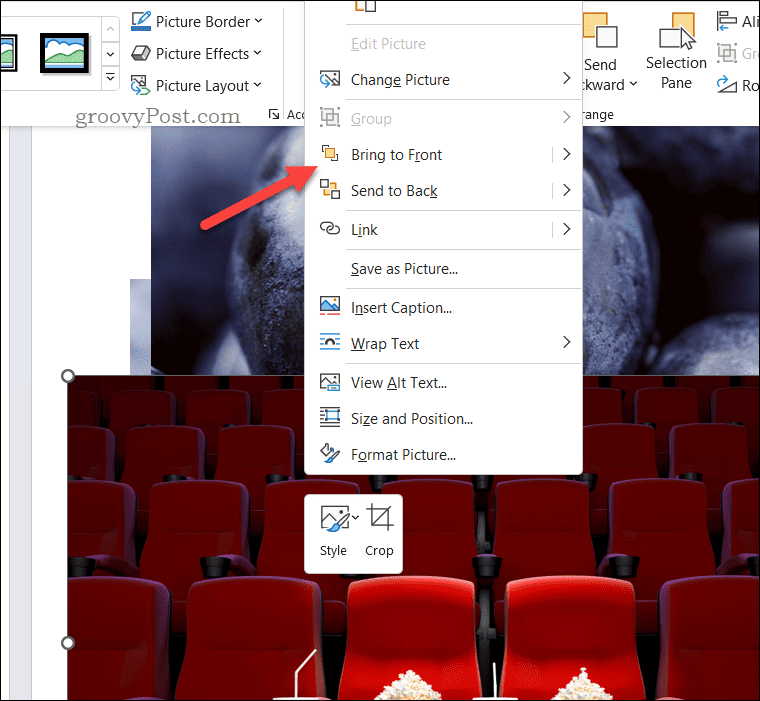
Савети за решавање проблема за преклапање Ворд слика
Имате проблема са својим сликама? Да ли сте навикли на преклапање слика у Гоогле документима и откријете да то не функционише сасвим исто у Мицрософт Ворд-у? Ево неколико савета за решавање проблема које можете да испробате. Прво, уверите се да јесте изабрали исправну опцију преламања текста за све ваше слике.
Ако слика и даље не преклапа текст по жељи, покушајте да подесите опцију стила прелома на Чврсто или Кроз.

У супротном, покушајте да ручно подесите положај слике – кликните десним тастером миша на слику и изаберите Величина и положај да бисте приступили овоме, а затим користите опције у Лаиоут мени за промену положаја слике.
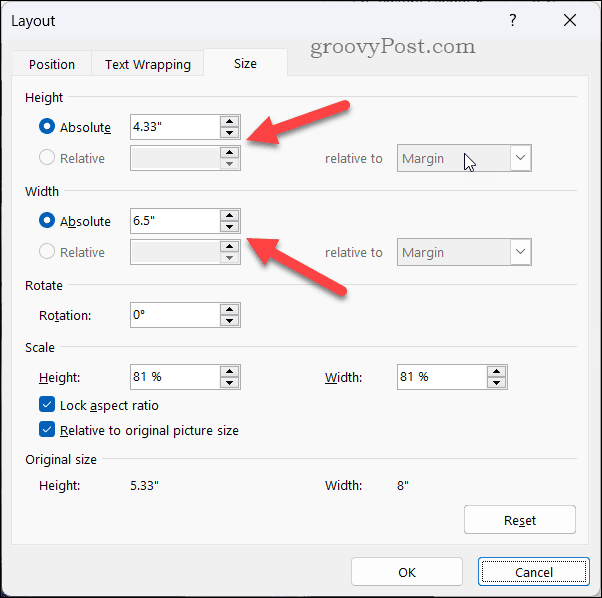
Ако ово не успе, покушајте да сачувате и затворите документ, поново га отворите и покушајте да прилагодите слику. Такође можете покушати да копирате и налепите слику у нови Ворд документ или да пређете на коришћење потпуно другачије датотеке слике - ово би требало да искључи скоро сваки проблем.
Могао би и ти отпремите свој документ у Гоогле документе и окушај срећу тамо. Иако горњи кораци нису исти, Гоогле документи нуде сличну функционалност за прилагођавање преламања текста у слојеве слика заједно.
Прављење импресивних докумената у Ворд-у
Користећи горе наведене кораке, можете лако да прилагодите опције прелома текста у Ворд-у да бисте омогућили да се слике правилно преклапају. Ако желите да додатно побољшате свој документ, можда бисте такође желели да размислите користећи Мицрософт Едитор у Ворд-у да проверите своју граматику и стил.
Желите да се ваше странице истичу? Размотрити додавање ивице страницама у Ворд-у да се боље истичу. Можете такође директно уредите своје слике у Ворд-у да их означите или направите даље измене без коришћења алата треће стране.